ผู้เขียน:
Laura McKinney
วันที่สร้าง:
1 เมษายน 2021
วันที่อัปเดต:
1 กรกฎาคม 2024
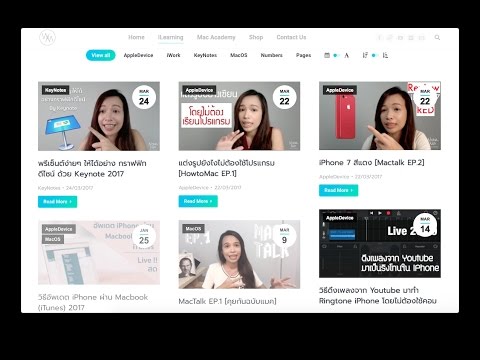
เนื้อหา
บทความวิกิฮาวนี้จะแนะนำวิธีการเลือกรายการหรือข้อความทั้งหมดในหน้าต่างที่แสดงอยู่ในปัจจุบันอย่างรวดเร็วเพื่อให้คุณสามารถดำเนินการกับวัตถุทั้งหมดได้ในคราวเดียว
ขั้นตอน
วิธีที่ 1 จาก 2: ใช้แป้นพิมพ์ลัด
กำหนดรายการที่จะเลือก รายการเหล่านี้อาจอยู่ในเอกสารเว็บเพจหรือแม้แต่โฟลเดอร์ใน Finder บน Mac ของคุณ

คลิกที่ใดก็ได้บนหน้าต่าง วางเคอร์เซอร์ในหน้าต่างที่มีข้อความรูปภาพหรือไฟล์ที่คุณต้องการเลือกแล้วคลิก
กด ⌘ และ ก ในเวลาเดียวกัน. ปุ่ม⌘อยู่ทั้งสองด้านของสเปซบาร์ ทุกอย่างในหน้าต่างที่ใช้งานอยู่จะถูกไฮไลต์ ตอนนี้คุณสามารถย้ายลบคัดลอกหรือครอบตัดรายการที่ไฮไลต์ได้ในเวลาเดียวกัน
- หรือคุณสามารถคลิก แก้ไข (แก้ไข) ดี ดู (View) อยู่ในแถบเมนูที่ด้านบนสุดของหน้าจอจากนั้นเลือก เลือกทั้งหมด (เลือกทั้งหมด).
วิธีที่ 2 จาก 2: ใช้เมาส์หรือแทร็กแพด

เลือกไฟล์ทั้งหมดที่แสดงเป็นไอคอน เปิดหน้าต่างตัวค้นหาและขยายให้เต็มเพื่อให้คุณสามารถดูข้อมูลทั้งหมดในโฟลเดอร์ที่กำหนด- วางตัวชี้เมาส์ของคุณที่มุมบนซ้ายของโฟลเดอร์ ตรวจสอบให้แน่ใจว่าตัวชี้เมาส์อยู่บนพื้นที่ว่างในไดเร็กทอรีและไม่อยู่บนไฟล์ใด ๆ
- คลิกและลากตัวชี้เมาส์ไปที่มุมล่างขวาของหน้าจอ ไฟล์โฟลเดอร์และรูปภาพทั้งหมดที่อยู่ระหว่างนั้นจะถูกเลือก

เลือกไฟล์ทั้งหมดที่แสดงในรายการ เปิดหน้าต่างหรือแอพพลิเคชั่นที่มีเนื้อหาแสดงในมุมมองรายการ- คลิกไฟล์หรือรายการแรกในรายการ
- กดปุ่มค้างไว้ กะ.
- คลิกรายการที่ด้านล่างสุดของรายการ
- รายการทั้งหมดระหว่างรายการแรกและรายการสุดท้ายจะถูกเลือกและไฮไลต์
- ตอนนี้คุณสามารถดำเนินการต่างๆ (ย้ายคัดลอกตัดลบและอื่น ๆ ) กับทั้งไฟล์ได้ในครั้งเดียว



